A Steam Disk írási hiba egyszerű javítása Windows 10 rendszeren
Steam Disk Write Disk Error hibát észlel Windows 10 rendszeren a játék frissítése vagy letöltése közben? Íme néhány gyorsjavítás, amellyel megszabadulhat a hibaüzenettől.
Az Instagram nem teszi lehetővé felhasználóinak, hogy névtelenül nézzék meg a történeteket. De mindannyiunknak vannak olyan pillanatai, amikor meg akarjuk nézni valakinek a történetét anélkül, hogy tudnák. Szerencsére vannak módok ezen akadály leküzdésére.
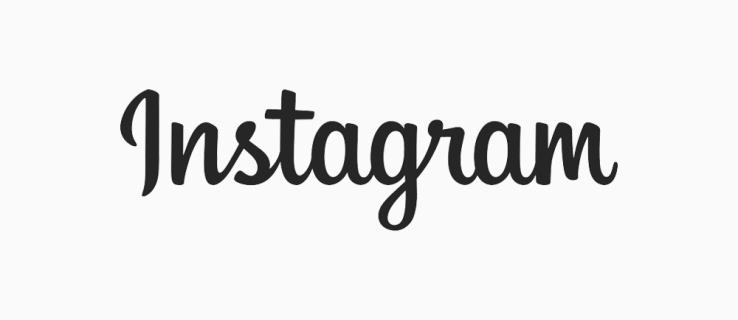
Ez a cikk elmagyarázza, hogyan tekintheti meg mások Instagram-történeteit riasztás nélkül.
Az Instagram Stories nézői névtelenek?
Az Instagram irányelvei biztonságot és elszámoltathatóságot kínálnak felhasználóinak. Ennek megfelelően minden regisztrált fiók, amelyet valaki más Instagram-történeteinek megtekintéséhez használ, megjelenik a általa megtekintett vagy látott fiókok listáján.
Ezek az intézkedések elriasztják az embereket a nem megfelelő viselkedéstől, például zaklatástól vagy üldözéstől. Emellett felelősségre vonják az embereket tetteikért. Ha felelőtlenül cselekszel, és valaki feljelent, az Instagram nyomon követheti.
Tehát nincs remény arra, hogy az Instagram bármikor elindítson egy hivatalos névtelen történetnézegetőt.
De ezzel még nincs vége a történetnek. A technológia és egy kis találékonyság segítségével az emberek rájöttek, hogyan lehet megkerülni ezt a problémát.
Az Instagram-történetek névtelen megtekintésének módjai
Itt az ideje, hogy felvértezzünk minden tippet és trükköt, amelyekre szükséged van ahhoz, hogy személyazonosságod felfedése nélkül navigálj az Instagram Stories között. De ne feledje, hogy ez ellenkezik az Instagram irányelveivel. Győződjön meg arról, hogy ezeket a módszereket nem használja senkinek kárára vagy rosszindulatú tevékenységekre.
Íme hat módszer, amellyel névtelenül tekintheti meg az Instagram-történeteket.
1. Alattomos húzás a kocka körül
Ez a módszer kockázatos. Ha nem tartod és nem a megfelelő helyeken nyomod meg, a kis arcod megjelenik a látottak listájában. Emiatt legyen óvatos, amikor használja.
Így működik:
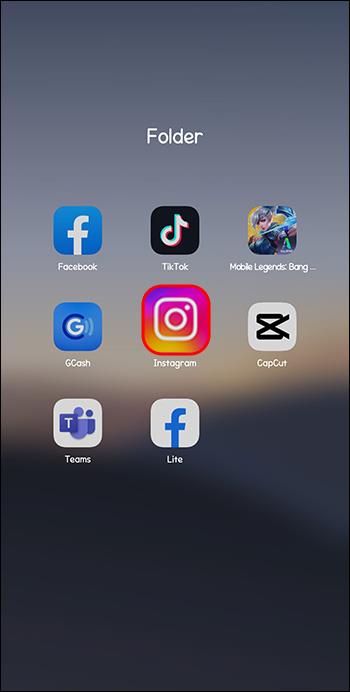

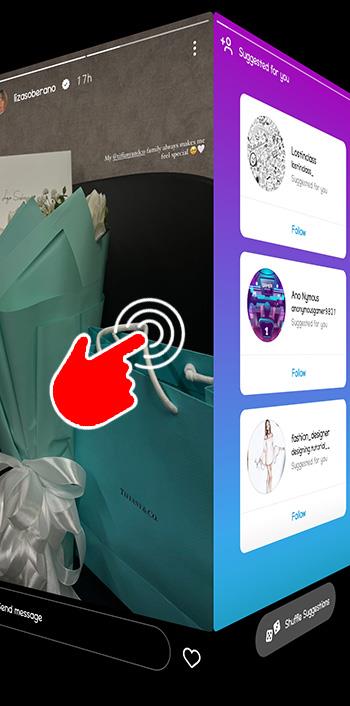
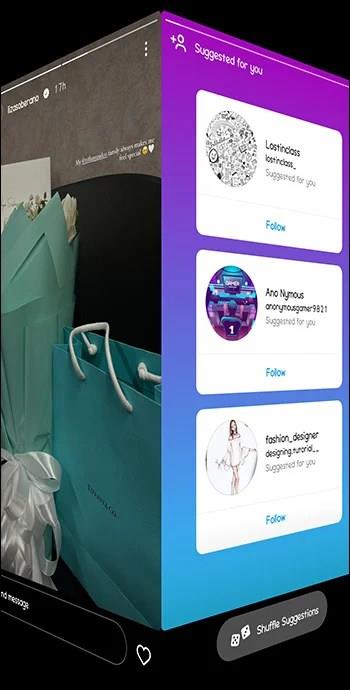
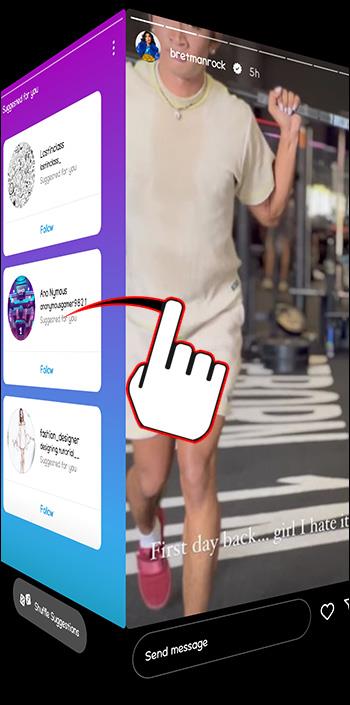
Ügyeljen arra, hogy egy hirdetés jelenik meg, mielőtt látná a névtelenül megtekinteni kívánt történet keretét. Tekintse meg a hirdetést, miközben lenyomva tartja, és ne kattintson rá.
2. Az Instagram Stories tulajdonosának letiltása 24 órára
A fenti módszer korlátozó lehet, ha a történetek hosszabbak, vagy ha egynél több dia van. És itt jön be a blokkolás. De ahhoz, hogy ez a módszer működjön, villámgyorsan kell cselekednie.
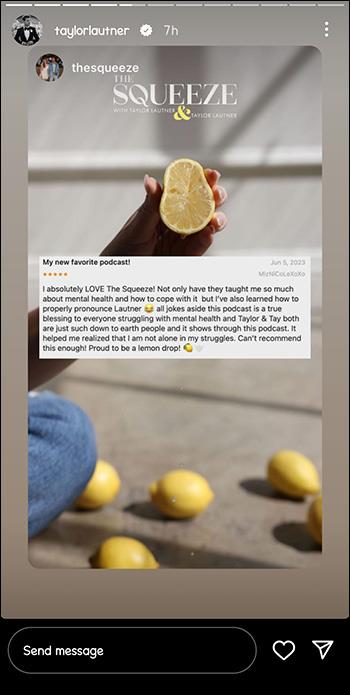
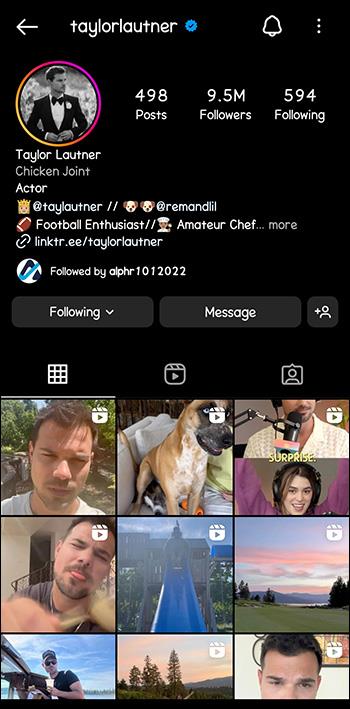
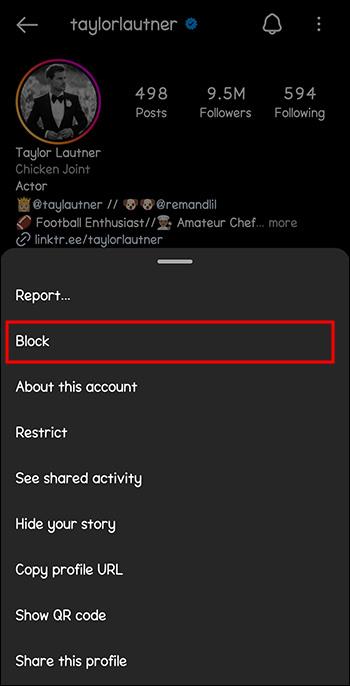
Ha továbbra is névtelenül szeretne követni, tiltsa le őket, amíg a megtekintett történetek lejárnak. Például, ha a történetük kevesebb mint két percig tartott, blokkolja őket 24 órára .
3. Töltse le az Instagram Story-t
A személyazonosság elrejtése mellett ez a módszer korlátlan hozzáférést biztosít a megtekinteni kívánt történethez. A történeteket mentheti, elemezheti és megőrizheti későbbi használatra. Az Instagram Stories letöltéséhez a StorySaver.net nevű webhelyet kell használnia . Telefonon és asztali számítógépen is letölthető.
Az Instagram Stories-t a következőképpen töltheti le:
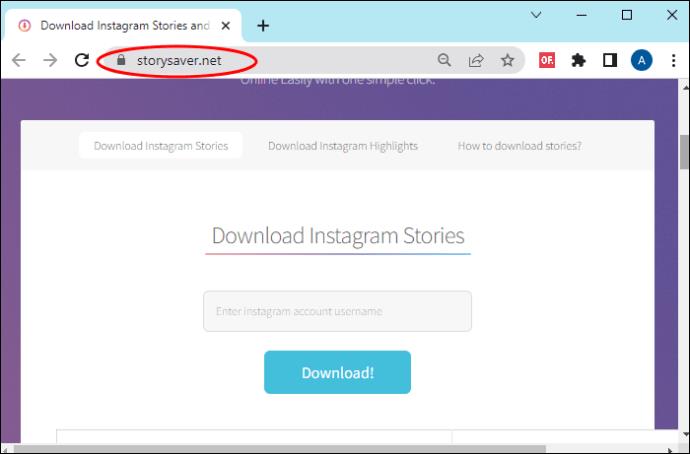
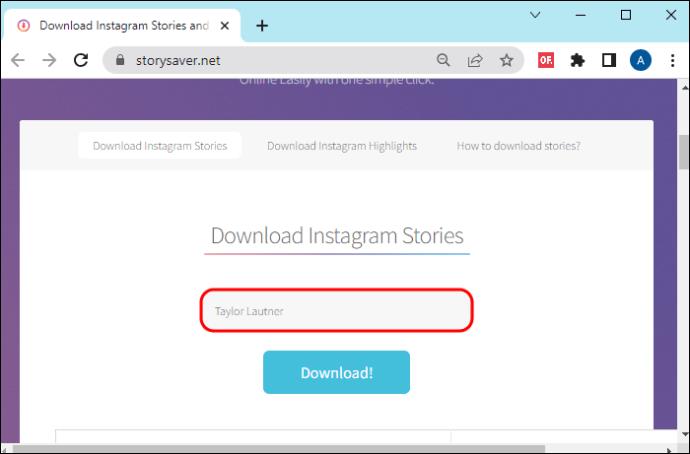
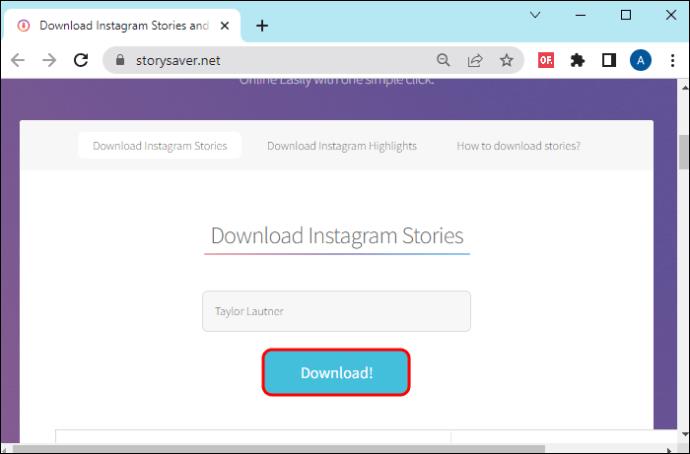
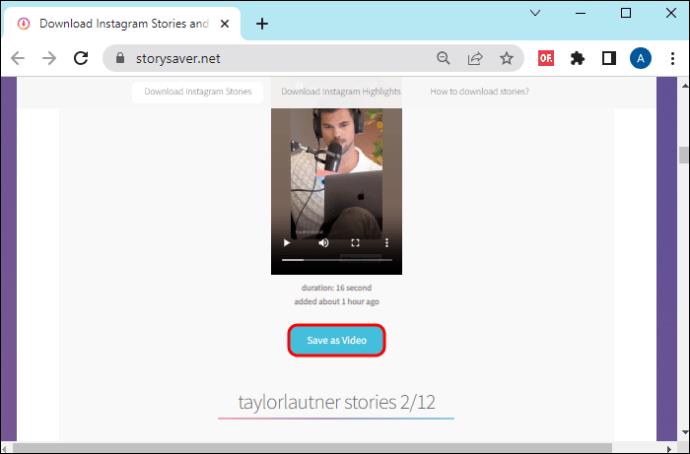
Ezzel a módszerrel akár videókat is megtekinthet.
4. Hozzon létre egy hamis Instagram-fiókot
Hamis Instagram-fiók létrehozása megoldást kínálhat, ha hosszú ideig névtelenül szeretné követni az Instagram Stories-t. A beállítás hasonló a hivatalos fiókjához. Ön azonban hamis hitelesítő adatokat használ annak biztosítására, hogy senki ne tudja felfedni személyazonosságát. Még ha hamis fiókod megjelenik is az Instagram Stories nézőinek listáján, senki sem fogja tudni, hogy te vagy az.
Egy hamis Instagram-fiók létrehozása egyszerűbb asztali számítógépen, így egyszerre több laphoz is hozzáférhet. Így kell hozzáállni:
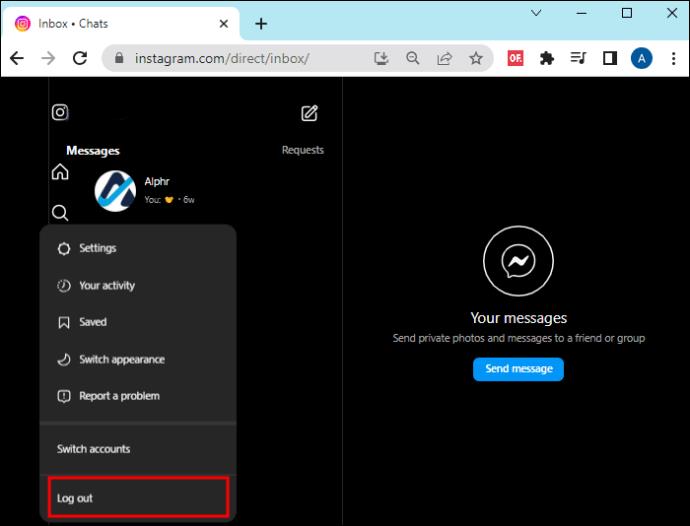
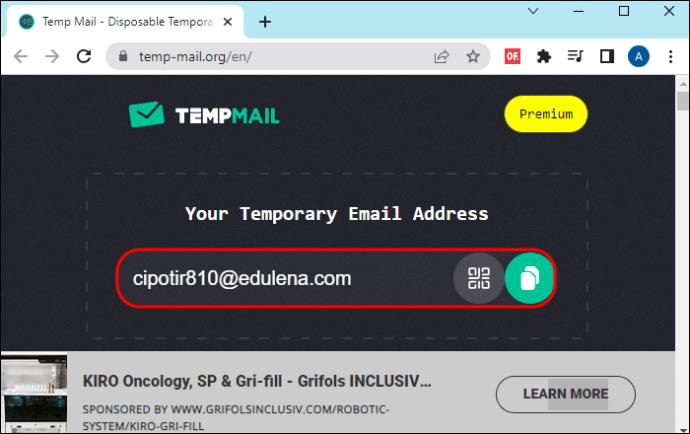
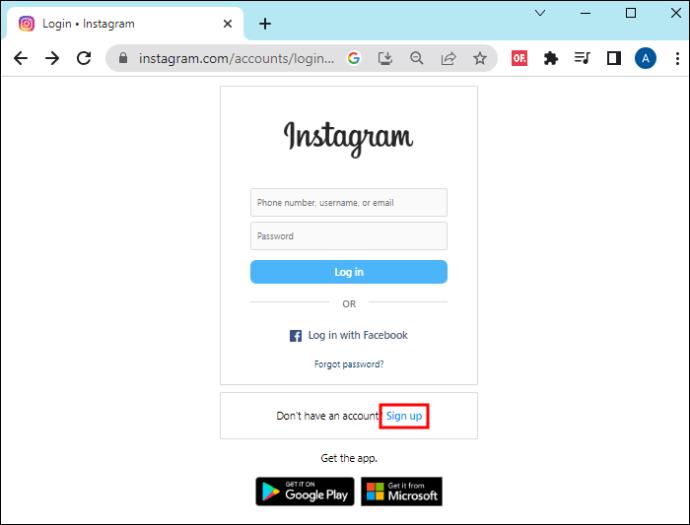
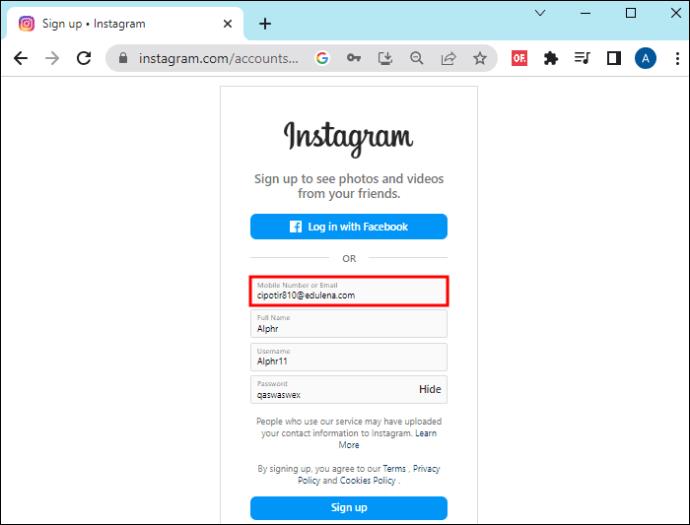
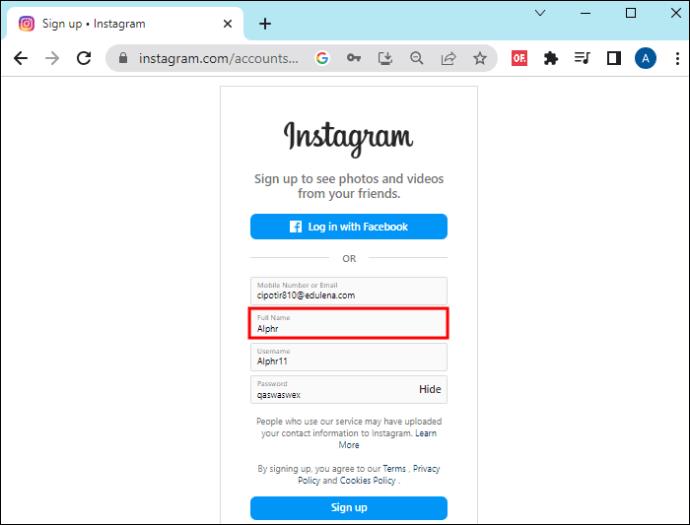
Ha végzett, megtekintheti az Instagram-történeteket anélkül, hogy bárki is tudná, hogy te vagy az.
5. Lépjen Repülőgép módba
Ez egy másik kockázatos módszer, ha nincs ideje hosszadalmas folyamatokra. Bízik abban, hogy az Instagram legalább két történetet előre betölt, amikor bejelentkezik. Ha bekapcsolja a Repülőgép módot, kikapcsolja az internetet, és névtelenül tekintheti meg az előre feltöltött történeteket.
6. Használjon harmadik féltől származó szoftvert
Manapság mindennek a középpontjában a technológia áll – még az Instagram-történetek megtekintésekor is. Több száz ingyenes és fizetős eszközt találhat, amelyek megfelelnek névtelenségének. És bár az Instagramon dolgoznak, hígítatlan Instagram Stories élményt nyújtanak.
Ez a rész a legjobb harmadik féltől származó szoftvereket ismerteti, amelyek segítségével névtelenül tekintheti meg az Instagram-történeteket.
Glassagram
A Glassagram ingyenes és fizetős változatban is elérhető. Mindkét verzió ugyanúgy működik. Az ingyenes verzió azonban korlátozott funkciókkal rendelkezik. Csak megtekintheti és letöltheti a történeteket. Másrészt a fizetős verzió lehetővé teszi az Instagram-történetek nyomon követését.
Ennek a szoftvernek az a szépsége, hogy nem kell letöltenie egyetlen alkalmazást sem. Csak lépjen a Glassagram webhelyére, és a következőképpen járjon el:
A fizetős verzióhoz regisztrálnia kell.
Instalkr
Az Instalkr egy ingyenes, anonim Instagram Stories-megtekintő, amelyhez nincs szükség regisztrációra. Megtekintheti és letöltheti a kívánt Instagram-történeteket, ha ellátogat a webhelyükre. Ráadásul nem kell regisztrált Instagram-felhasználónak lenni. Csak egy URL-linket vagy a megtekinteni kívánt fiók felhasználónevét kell beillesztenie.
Ennek a szoftvernek az egyetlen hátránya, hogy csak nyilvános profilokat tekinthet meg.
Történetek IG
A Stories IG egy másik ingyenes anonim Instagram Stories eszköz. Ugyanúgy működik, mint az Instalkr. A kémkedni kívánt URL-lel vagy felhasználónévvel már otthon vagy. Lehetővé teszi a történetek letöltését és mentését is. A hátránya az, hogy az Instagram-történeteket nem lehet központi helyről követni.
Kém, mint még soha
Hivatalos Instagram-fiókjával lehetetlen az Instagram Stories névtelen megtekintése. A technológiával és néhány trükkel azonban minden akadályt átugorhatsz. De a legtöbb URL-t vagy felhasználónevet igénylő módszer csak nyilvános fiókok után kémkedhet.
Néztél már meg egy Instagram Storyt névtelenül? Ha igen, alkalmazta a cikkben szereplő tippeket és trükköket? Tudassa velünk az alábbi megjegyzések részben.
Steam Disk Write Disk Error hibát észlel Windows 10 rendszeren a játék frissítése vagy letöltése közben? Íme néhány gyorsjavítás, amellyel megszabadulhat a hibaüzenettől.
Fedezze fel, hogyan távolíthat el alkalmazásokat a Windows 10 rendszerből a Windows Store segítségével. Gyors és egyszerű módszerek a nem kívánt programok eltávolítására.
Fedezze fel, hogyan tekintheti meg vagy törölheti a Microsoft Edge böngészési előzményeit Windows 10 alatt. Hasznos tippek és lépésről-lépésre útmutató!
A Google zökkenőmentessé tette a csoportos megbeszélések lebonyolítását. Tudd meg a Google Meet korlátait és lehetőségeit!
Soha nincs rossz idő a Gmail jelszavának megváltoztatására. Biztonsági okokból mindig jó rutinszerűen megváltoztatni jelszavát. Ráadásul soha
Az online adatvédelem és biztonság megőrzésének egyik alapvető része a böngészési előzmények törlése. Fedezze fel a módszereket böngészőnként.
Ismerje meg, hogyan lehet némítani a Zoom-on, mikor és miért érdemes ezt megtenni, hogy elkerülje a zavaró háttérzajokat.
Használja ki a Command Prompt teljes potenciálját ezzel a több mint 280 (CMD) Windows-parancsot tartalmazó átfogó listával.
Alkalmazhatja a Google Táblázatok feltételes formázását egy másik cella alapján, a Feltételes formázási segédprogrammal, a jelen cikkben ismertetettek szerint.
Kíváncsi vagy, hogyan használhatod a Rendszer-visszaállítás funkciót a Windows 11 rendszeren? Tudd meg, hogyan segíthet ez a hasznos eszköz a problémák megoldásában és a számítógép teljesítményének helyreállításában.







![Feltételes formázás egy másik cella alapján [Google Táblázatok] Feltételes formázás egy másik cella alapján [Google Táblázatok]](https://blog.webtech360.com/resources3/images10/image-235-1009001311315.jpg)
